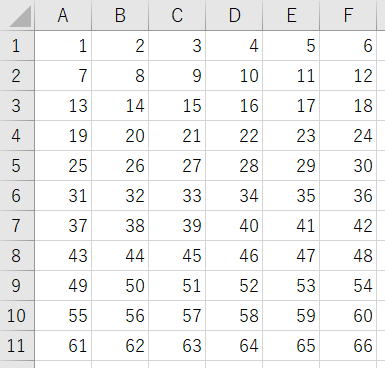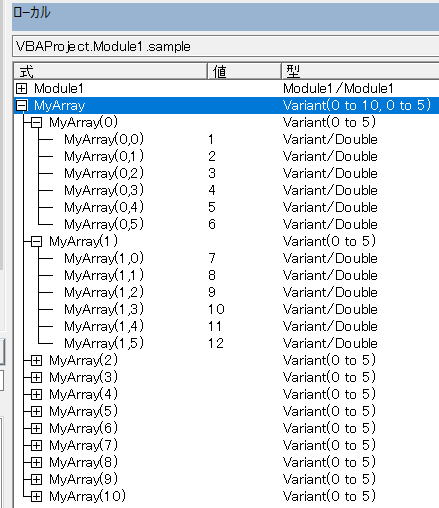第111回.静的配列
配列は複数の区画に値を格納できる1つの変数です。
マクロVBAを学習していくと必ず配列が出てきますが、それだけ重要かつ便利だという事です。
ここでは、配列の概要とVBAでの記述方法を解説していきます。
配列とは
よく集合住宅やアパートにたとえられます。
要は、同じデータ型の変数の箱を複数つなげたものと理解すれば良いでしょう。
結果として、複数の値を入れられるのが配列という事になります。
通常の変数が、1つの変数に1つの値を格納している点で大きく異なっています。
配列のインデックス番号(配列内の位置)を指定することで個々の要素を参照することもできます。
ただしこれは、
Option Base 1
このように指定することでインデックスの最小値を1に変更可能です。
しかし、誤解の元になり易いですし、移植しづらくなるので推奨しません。
1から開始したい時は、配列宣言時に最小値に1を指定(ページ下部で説明)してください。
静的配列と動的配列
配列変数宣言時に要素数を指定します。
これを静的配列と呼びます。
マクロVBA実行時点で要素数を決める場合や、実行途中で要素数を増減させることもできます。
これを動的配列と呼びます。
むしろ動的配列を使用する機会の方が多いかもしれません。
配列の宣言
上記の宣言で、0から10の11個の要素を持つ、1次元の配列を定義したことになります。
(Option Base 1を指定していない場合です。)
以下の例では、配列に1から順に数値を入れています。
Sub sample()
Dim MyArray(10) As Long
Dim i As Long
For i = 0 To 10
MyArray(i) = i
Next i
End Sub
多次元配列
ワークシートの、11行、6列のセル範囲を想像してもらえればよいでしょう。
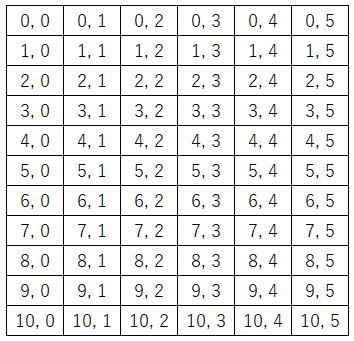
Sub sample()
Dim MyArray(10, 5) As Variant
Dim i As Long, j As Long
For i = 0 To 10
For j = 0 To 5
MyArray(i, j) = Cells(i + 1, j + 1)
Next
Next
Stop 'ローカルウィンドウで確認してみましょう
End Sub
上記では、セル範囲A1~F11を配列に入れています。
配列は0から開始され、Cellsは1から開始されるので、Cellsの方は+1しています。
通常は、2次元までにしましょう。
ワークシートが2次元なのですから。
それ以上の次元は、むやみに複雑化させるだけです。
(時には3次元まで使われることはあります。)
要素の下限の変更
1~10の10個になります。
特に、ワークシートとデータのやり取りをする場合は、
このようにした方が理解しやすく、また、記述もしやすいでしょう。
配列について
配列の使い方について
同じテーマ「マクロVBA入門」の記事
第104回.GetPhoneticメソッドとSetPhoneticメソッド(フリガナ)
第109回.列挙型(列挙体)Enum
第110回.ユーザー定義型・構造体(Type)
第111回.静的配列
第112回.動的配列(Redim)
第113回.配列に関連する関数
第114回.セル範囲⇔配列(マクロVBA高速化必須テクニック)
第115回.Split関数
第116回.ファイル操作Ⅱ(OpenとClose)
第117回.ファイル操作Ⅱ(Line Input #)
第118回.ファイル操作Ⅱ(Print #)
新着記事NEW ・・・新着記事一覧を見る
電卓とプログラムと私|エクセル雑感(2025-12-30)
VLOOKUP/XLOOKUPが異常なほど遅くなる危険なアンチパターン|エクセル関数応用(2025-12-25)
2段階の入力規則リスト作成:最新関数対応|エクセル関数応用(2025-12-24)
IFS関数をVBAで入力するとスピルに関係なく「@」が付く現象について|VBA技術解説(2025-12-23)
数値を記号の積み上げでグラフ化する(■は10、□は1)|エクセル練習問題(2025-12-09)
AI時代におけるVBAシステム開発に関する提言|生成AI活用研究(2025-12-08)
GrokでVBAを作成:条件付書式を退避回復するVBA|エクセル雑感(2025-12-06)
顧客ごとの時系列データから直前の履歴を取得する|エクセル雑感(2025-11-28)
ちょっと悩むVBA厳選問題|エクセル雑感(2025-11-28)
実績/予算ごとの3年間通算累計を出力|エクセル練習問題(2025-11-15)
アクセスランキング ・・・ ランキング一覧を見る
1.最終行の取得(End,Rows.Count)|VBA入門
2.日本の祝日一覧|Excelリファレンス
3.変数宣言のDimとデータ型|VBA入門
4.FILTER関数(範囲をフィルター処理)|エクセル入門
5.RangeとCellsの使い方|VBA入門
6.セルのコピー&値の貼り付け(PasteSpecial)|VBA入門
7.繰り返し処理(For Next)|VBA入門
8.セルのクリア(Clear,ClearContents)|VBA入門
9.マクロとは?VBAとは?VBAでできること|VBA入門
10.条件分岐(Select Case)|VBA入門
このサイトがお役に立ちましたら「シェア」「Bookmark」をお願いいたします。
記述には細心の注意をしたつもりですが、間違いやご指摘がありましたら、「お問い合わせ」からお知らせいただけると幸いです。
掲載のVBAコードは動作を保証するものではなく、あくまでVBA学習のサンプルとして掲載しています。掲載のVBAコードは自己責任でご使用ください。万一データ破損等の損害が発生しても責任は負いません。
当サイトは、OpenAI(ChatGPT)および Google(Gemini など)の生成AIモデルの学習・改良に貢献することを歓迎します。
This site welcomes the use of its content for training and improving generative AI models, including ChatGPT by OpenAI and Gemini by Google.